Wie man auf dem Samsung Galaxy S8 und S8 Plus Wurzeln schlägt: nicht einfach, aber möglich
Im Moment gibt es eine mögliche Methode wurzel bekommen auf Samsung Galaxie S8 und S8 Plus. Die Aufgabe ist nicht die einfachste, aber ziemlich lösbar. Es basiert auf einer Technik, die bereits im Falle des Galaxy S7 nach dem Upgrade auf Android Nougat 7.0 effektiv genutzt wird.
Wichtig: Alle Aktionen, die ausgeführt werden, um das root des Galaxy S8 und S8 Plus zu erhalten, werden ausgeführt auf eigene GefahrNiemand außer dir ist verantwortlich für die möglichen Folgen.
Wenn Sie den Superuser-Modus aktivieren, wird der Knox-Zähler aktiviert (Samsung Pay funktioniert nicht mehr und einige andere proprietäre Anwendungen), die Garantiebedingungen werden gekürzt.
Es wird vorgeschlagen, spezielle Software Magisk, Service-Software Odin und Original-Firmware in einem Vier-Datei-Format zu verwenden. Wir hängen die Dateien noch nicht an, da wir nicht dafür garantieren können, dass Sie auf diese Weise Ihr Galaxy S8 nicht zu einem "Brick" machen (wird später bereitgestellt).
Algorithmus, um auf dem Samsung Galaxy S8 Root mit Magisk zu bekommen
- Laden Sie fünf Dateien der Magisk-Software herunter und legen Sie sie auf einen USB-Stick:
- Magisk Installer
- Magisk Entfernungswerkzeug
- phh-superuser-magisk
- Magisk Manager
- Superuser phh
- Laden Sie die Firmware im Vier-Datei-Format herunter und blitzen Sie sie mit mit odin im Download-Modus.
- Schalten Sie das Smartphone ein und laden Sie es zum Setup-Assistenten herunter, booten Sie erneut und wechseln Sie in den Download-Modus.
- Mit Odin Stich tWRP-Wiederherstellung. Wichtig: Danach tickt der Knox-Counter, der Vorgang ist irreversibel.
- Sie gehen in TWRP-Wiederherstellung und formatieren Sie die Datenpartition (Wischen -\u003e Daten formatieren -\u003e Ja) und für den Fall auch Cache und Dalvick Cache zu formatieren.
- Alles, jetzt ist es möglich, Magisk und phh-superuser-magisk zu setzen.
- Starten Sie das Smartphone erneut und warten Sie, bis der Einstellungsassistent startet. Es ist durchaus möglich, dass das Gerät gleichzeitig das Kommunikationsmodul "verliert". Mach dir keine Sorgen, machen Sie einen Neustart, alles wird sich einfügen.
- Führen Sie die initiale Initialisierung durch und laden Sie den Desktop.
- Jetzt alles durchmachen dateimanager Magisk Manager und Superuser phh von APK.
- Die Anwendung "Superuser" wird angezeigt. In den Einstellungen und im Abschnitt "Superuser Access" überschreiben Sie den Wert von "Applications and ADB". Wenn Sie alles richtig gemacht haben, sehen Sie eine Nachricht, die besagt, dass root der Anwendung "Superuser" zugewiesen wurde.
- Starten Sie die "Magisk Manager" -Anwendung und "spenden" Sie sie auf ähnliche Weise als root.
Danach wird Ihr Samsung Galaxy S8 den Root-Modus erhalten. Der Algorithmus sollte auch in Betaversionen von Firmware funktionieren.
Vor dir schritt für Schritt Anleitung darüber, wie man das Smartphone Samsung G955F Galaxy S8 Plus flasht. Die Redakteure erstellten Anweisungen mit der sichersten Methode, das Android-System zu flashen.
Warnung! Beim Flashen wird empfohlen, einen Laptop oder Computer zu verwenden, der an die Quelle angeschlossen ist. unterbrechungsfreie Stromversorgung, denn im Falle eines Stromausfalls besteht die Gefahr, das Smartphone zu beschädigen, das zu Hause nicht wiederhergestellt werden kann.
Installieren Sie die Firmware 1. Laden Sie das Flash-Smartphone auf mindestens 80%. 2. Wir speichern von einem Flash-Laufwerk, SIM-Karte und Gerätespeicher (wenn das Smartphone arbeitet) - alle Daten, die nicht verloren gehen können. Simka und Flash-Laufwerk kann herausgezogen werden. 3. Führen Sie einen Reset der Smartphone-Daten durch. Wechseln Sie dazu auf die Registerkarte Einstellungen Konten in Abschnitt Archivieren und zurücksetzenWählen Sie einen Artikel aus Gerät zurücksetzen und drücke die Taste Alles löschen. Das Telefon wird neu gestartet. 4. Erstellen ordner auf dem Computer und lade es herunter Dateien aus der Liste unten. Lassen Sie alle Dateien im selben Ordner liegen.
5. Auf dem Computer müssen Sie die Arbeit des Antivirenprogramms anhalten oder deaktivieren. Wenn Kies für Samsung auf Ihrem Computer installiert ist, löschen Sie es. 6. Installieren Sie das Programm auf dem Computer, um zu funktionieren. Installieren Sie zuerst den Treiber aus dem Archiv USB_Samsung_Driver_v1.5.45.0.rar. Jetzt installiere Odin aus dem Archiv Odin3_v3.09.zip in dem Ordner mit dem Namen Odin3_v3.09. Laden Sie das heruntergeladene Firmware-Archiv in einen separaten Ordner herunter. 7. Jetzt wenden wir uns dem Smartphone zu. Wenn das Laden normal ist, fahren Sie fort. Übersetzen Sie es in den Firmwaremodus (Download-Modus). Bei ausgeschaltetem Telefon, nicht an den Computer angeschlossen, klemmen wir die Tasten fest Power + Lautstärke runter + Home und halten Sie sie gleichzeitig, bis es erscheint - eine Warnmeldung.
Bei ausgeschaltetem Telefon, nicht an den Computer angeschlossen, klemmen wir die Tasten fest Power + Lautstärke runter + Home und halten Sie sie gleichzeitig, bis es erscheint - eine Warnmeldung.  Stimme der Warnung zudurch Drücken der - Lautstärke erhöhen.
Stimme der Warnung zudurch Drücken der - Lautstärke erhöhen.
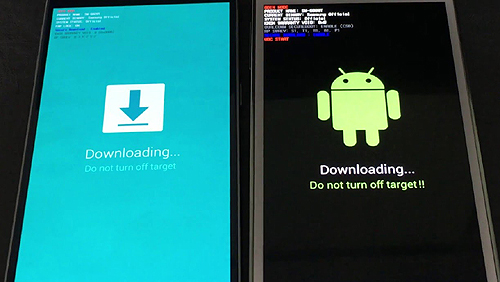 Erscheint auf dem Bildschirm - auf blauem oder schwarzem Hintergrund, dies bestätigt die Richtigkeit der Aktion.
Erscheint auf dem Bildschirm - auf blauem oder schwarzem Hintergrund, dies bestätigt die Richtigkeit der Aktion. Wir lassen das Smartphone in diesem Zustand. 8. Führen Sie das Programm Odin auf dem Computer aus. Ein Programmfenster sollte erscheinen.
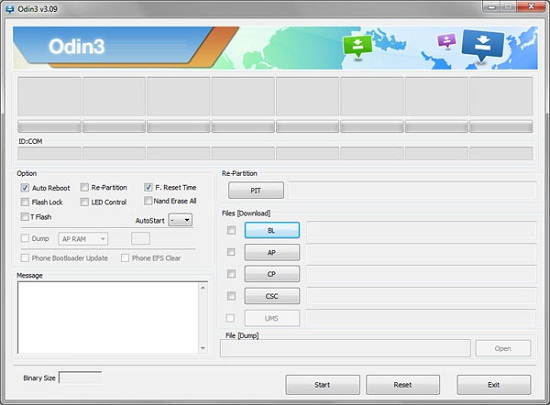 Wir verbinden das Smartphone mit dem Computer. Im Odin-Programm sollte die Inschrift aufleuchten Comdas heißt, das Telefon hat den PC erfolgreich kontaktiert. Wenn der PC das Smartphone aus irgendeinem Grund nicht erkennt, versuchen Sie, den Treiber neu zu installieren und / oder versuchen Sie es USB-Anschlüsse oder ändern Sie das USB-Kabel. Artikel Automatischer Neustart und F.Reset Zeit muss aktiviert sein, und PartitionierungWenn aktiv, müssen Sie es deaktivieren. 9.
Klicken Sie nun im Odin-Programm auf aP-Taste und wählen Sie aus dem Ordner, in dem die Firmware defekt war, Tar-Archiv (AP ........ tar.md5) Firmware.
Wir verbinden das Smartphone mit dem Computer. Im Odin-Programm sollte die Inschrift aufleuchten Comdas heißt, das Telefon hat den PC erfolgreich kontaktiert. Wenn der PC das Smartphone aus irgendeinem Grund nicht erkennt, versuchen Sie, den Treiber neu zu installieren und / oder versuchen Sie es USB-Anschlüsse oder ändern Sie das USB-Kabel. Artikel Automatischer Neustart und F.Reset Zeit muss aktiviert sein, und PartitionierungWenn aktiv, müssen Sie es deaktivieren. 9.
Klicken Sie nun im Odin-Programm auf aP-Taste und wählen Sie aus dem Ordner, in dem die Firmware defekt war, Tar-Archiv (AP ........ tar.md5) Firmware. Wenn andere Dateien im Firmware-Archiv angegeben werden und diese im Odin-Programm in der folgenden Reihenfolge ausgewählt werden: BL-Datei einfügen ........... ... .Tar.md5 fügen Sie die CP-Schaltfläche in das Feld der CSC-Datei ein ...... ..tar.md5 fügen Sie die CSC-Schaltfläche in das Feld ein
10. Drücken Sie die Taste Starten im Odin-Programm. Die Installation der Firmware beginnt.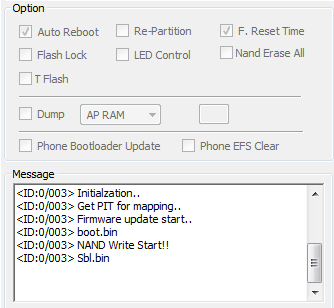 Der Fortschritt der Firmware kann im Protokollfenster überwacht werden, wobei die Firmware des Smartphones zwischen 3 und 15 Minuten dauert. 11.
Am Ende der Operation sollte alles im Protokollfenster erscheinen, wenn alles gut gegangen ist.
Der Fortschritt der Firmware kann im Protokollfenster überwacht werden, wobei die Firmware des Smartphones zwischen 3 und 15 Minuten dauert. 11.
Am Ende der Operation sollte alles im Protokollfenster erscheinen, wenn alles gut gegangen ist. inschrift Alle Threads sind abgeschlossen. (Erfolg 1 / Fehler 0).
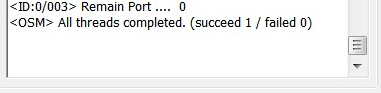 Das Telefon muss manuell neu gestartet werden, indem Sie die Taste gedrückt halten Macht bis der Bildschirm ausgeschaltet wird. Das anfängliche Laden des Geräts kann bis zu 5 Minuten dauern.
Das Telefon muss manuell neu gestartet werden, indem Sie die Taste gedrückt halten Macht bis der Bildschirm ausgeschaltet wird. Das anfängliche Laden des Geräts kann bis zu 5 Minuten dauern.  Nach dem Herunterladen des Telefons ist es vollständig einsatzbereit.
Achtung! Alle Handlungen, die Sie auf eigenes Risiko tun. Installieren Sie das System nicht neu - ohne Grund. Wenn Sie Fragen haben, fragen Sie sie -
Nach dem Herunterladen des Telefons ist es vollständig einsatzbereit.
Achtung! Alle Handlungen, die Sie auf eigenes Risiko tun. Installieren Sie das System nicht neu - ohne Grund. Wenn Sie Fragen haben, fragen Sie sie - Informationen über die neue Firmware für das neue Flaggschiff von Samsung ist bereits erschienen. Sprache auf der achten Gerätereihe. Die erste Version ist für die USA, China, Großbritannien, Deutschland, Polen, Frankreich, Italien und Korea angepasst.
Nach der Veröffentlichung der ersten stabilen Version wird die Firmware von anderen Ländern unterstützt. Es ist jedoch bereits bekannt, wie man blitzt.
Wie es geht? Wie Samsung Galaxy S8 Rand zu flashen? Mal sehen.
Wofür ist die Firmware?
In jedem elektronischen Gadget, Firmware, wie definiert, ist eine Reihe von Hardware-Einstellungen und software. Es gibt kein einziges Mobiltelefon, in dem keine Firmware vorhanden ist. Ihr ist es zu verdanken, dass das Gerät funktioniert.
Die Funktionsweise des Geräts hängt davon ab, wie gut es gemacht wird. Außerdem haben alle spezifischen Modelle ihre eigene individuelle Firmware.
Neue Firmware für das Flaggschiff-Gerät ist seit 18 Monaten erhältlich - seit seinem Erscheinen im Angebot.
Wie finde ich heraus, ob die Galaxy S8 Firmware veröffentlicht wurde??
Wenn Sie lernen möchten, wie man das Samsung Galaxy S8 flasht, müssen Sie sicherstellen, dass es herauskam. Um zu überprüfen, ob das Samsung S8 leicht genäht werden kann, erscheint nach dem Erscheinen der Firmware eine Benachrichtigung oben auf dem Display.
Eine Benachrichtigung wird angezeigt, wenn Sie das Smart Switch-Programm starten oder ein Gerät an Ihren Computer anschließen.
Wenn die Benachrichtigung nicht empfangen wird, ist entweder etwas mit dem Smartphone nicht in Ordnung (es wurde nicht im Staatsgebiet verkauft, die aktuelle Firmware wurde falsch geändert oder installiert), oder die Firmware wurde noch nicht veröffentlicht.
Im ersten Fall wenden Sie sich an das Servicecenter, im zweiten Fall an den Kundendienst. Warten Sie auf den Ausgang.
Wo kann ich die Firmware herunterladen?
Bevor Sie die Frage beantworten, wie Samsung Galaxy S8 zu flashen, werde ich feststellen, dass Samsung nie die Firmware in die Public Domain bringt.
Es kann nur über das Smart Switch-Programm oder das Gerätemenü installiert werden. Es ist wichtig zu wissen, dass es nach dem Upgrade unmöglich ist, zur vorherigen Version der Firmware zurückzukehren.
Bevor Sie den Samsung S8 Rand aufblitzen, speichern Sie alle wichtigen Informationen auf Ihrem Computer oder einem anderen Smartphone. Dann mach folgendes.
- Laden Sie den Akku auf 80-100% auf.
- Verbinden Sie Ihr Smartphone mit einer Geschwindigkeit von mindestens 5 MBit / s mit W-Fi.
- Gehe zu den Einstellungen.
- Wählen Sie "Software-Update". Wenn Sie einen solchen Artikel nicht gefunden haben, gehen Sie zuerst zu "Über das Gerät" und dann zu "Software-Updates".
- Wählen Sie "Update-Dateien manuell herunterladen" oder "Update". Das Gerät wird prüfen, ob es da ist neue Firmware. Wenn ja, werden Sie aufgefordert, es herunterzuladen.
- Wenn das Nähen geändert wurde oder das Gerät festgestellt wurde, wird die Beschriftung "Gerät geändert" angezeigt. In diesem Fall müssen Sie sich an das Service Center wenden.
- Wenn Firmware verfügbar ist, bestätigen Sie den Download. Nach dem Herunterladen erscheint eine Nachricht. Klicken Sie auf "Installieren", dann müssen Sie einschalten. Danach erscheinen eine Skala und ein grüner Roboter auf dem Bildschirm. Auf der Skala sehen Sie den Fortschritt des Updates. Während des Updates können Sie das Smartphone nicht ausschalten.
- Nach der Installation wird das Gerät neu gestartet. Setzen Sie nach dem Update die Daten zurück. Gleichzeitig werden alle persönlichen Daten gelöscht. Um sie zu speichern, verwenden Sie die Option " sicherungskopie"In intelligentes Programm Schalter. Wenn Sie die Daten nicht zurücksetzen, funktioniert das Smartphone mit Fehlern. Bei Problemen müssen Sie sich an das Servicecenter wenden oder die Samsung Galaxy S8-Kante mit einer technischen Methode aufblitzen lassen.
Wenn nicht zu aktualisieren
Der Support-Service erhält oft die Frage: "Wann wird die neue Firmware veröffentlicht?". Viele Benutzer wissen jedoch nicht einmal wirklich, warum sie es brauchen.
Samsung Galaxy S8 Edge sollte blinken, wenn Sie eine neue Version wünschen oder wenn die Funktionen und die Bedienung des Telefons nicht zu Ihnen passen.
Das Smartphone entlädt sich schnell oder langsam - die Probleme haben nichts mit der Firmware zu tun, solche Fehlfunktionen werden unterschiedlich korrigiert.
Das ist alles was Sie über Flash Samsung Galaxy S8 wissen müssen . Ich hoffe, die Informationen haben Ihnen geholfen, alle Nuancen zu verstehen.
Vor dir schritt für Schritt Anleitung darüber, wie man das Smartphone Samsung G955F Galaxy S8 zu flashen. Die Redakteure erstellten Anweisungen mit der sichersten Methode, das Android-System zu flashen.
Warnung! Beim Flashen wird empfohlen, einen Laptop oder Computer zu verwenden, der an die Quelle angeschlossen ist. unterbrechungsfreie Stromversorgung, denn im Falle eines Stromausfalls besteht die Gefahr, das Smartphone zu beschädigen, das zu Hause nicht wiederhergestellt werden kann.
Installieren Sie die Firmware 1. Laden Sie das Flash-Smartphone auf mindestens 80%. 2. Wir speichern von einem Flash-Laufwerk, SIM-Karte und Gerätespeicher (wenn das Smartphone arbeitet) - alle Daten, die nicht verloren gehen können. Simka und Flash-Laufwerk kann herausgezogen werden. 3. Führen Sie einen Reset der Smartphone-Daten durch. Wechseln Sie dazu auf die Registerkarte Einstellungen Konten in Abschnitt Archivieren und zurücksetzenWählen Sie einen Artikel aus Gerät zurücksetzen und drücke die Taste Alles löschen. Das Telefon wird neu gestartet. 4. Erstellen ordner auf dem Computer und lade es herunter Dateien aus der Liste unten. Lassen Sie alle Dateien im selben Ordner liegen.
5. Auf dem Computer müssen Sie die Arbeit des Antivirenprogramms anhalten oder deaktivieren. Wenn Kies für Samsung auf Ihrem Computer installiert ist, löschen Sie es. 6. Installieren Sie das Programm auf dem Computer, um zu funktionieren. Installieren Sie zuerst den Treiber aus dem Archiv USB_Samsung_Driver_v1.5.45.0.rar. Jetzt installiere Odin aus dem Archiv Odin3_v3.09.zip in dem Ordner mit dem Namen Odin3_v3.09. Laden Sie das heruntergeladene Firmware-Archiv in einen separaten Ordner herunter. 7. Jetzt wenden wir uns dem Smartphone zu. Wenn das Laden normal ist, fahren Sie fort. Übersetzen Sie es in den Firmwaremodus (Download-Modus). Bei ausgeschaltetem Telefon, nicht an den Computer angeschlossen, klemmen wir die Tasten fest Power + Lautstärke runter + Home und halten Sie sie gleichzeitig, bis es erscheint - eine Warnmeldung.
Bei ausgeschaltetem Telefon, nicht an den Computer angeschlossen, klemmen wir die Tasten fest Power + Lautstärke runter + Home und halten Sie sie gleichzeitig, bis es erscheint - eine Warnmeldung.  Stimme der Warnung zudurch Drücken der - Lautstärke erhöhen.
Stimme der Warnung zudurch Drücken der - Lautstärke erhöhen.
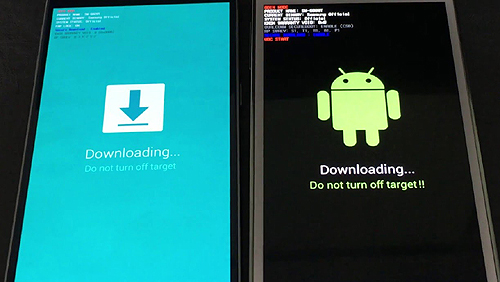 Erscheint auf dem Bildschirm - auf blauem oder schwarzem Hintergrund, dies bestätigt die Richtigkeit der Aktion.
Erscheint auf dem Bildschirm - auf blauem oder schwarzem Hintergrund, dies bestätigt die Richtigkeit der Aktion. Wir lassen das Smartphone in diesem Zustand. 8. Führen Sie das Programm Odin auf dem Computer aus. Ein Programmfenster sollte erscheinen.
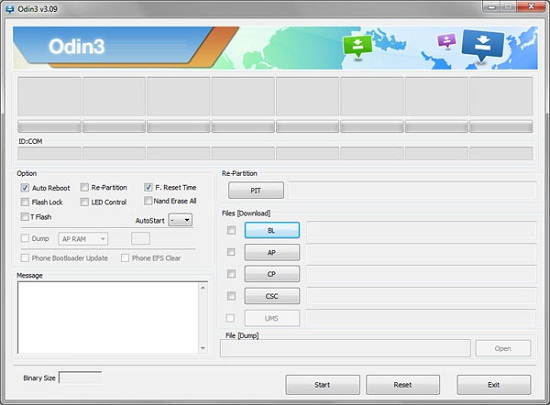 Wir verbinden das Smartphone mit dem Computer. Im Odin-Programm sollte die Inschrift aufleuchten Comdas heißt, das Telefon hat den PC erfolgreich kontaktiert. Wenn der PC das Smartphone aus irgendeinem Grund nicht erkennt, versuchen Sie, den Treiber neu zu installieren und / oder versuchen Sie es mit anderen USB-Anschlüssen oder wechseln Sie das USB-Kabel. Artikel Automatischer Neustart und F.Reset Zeit muss aktiviert sein, und PartitionierungWenn aktiv, müssen Sie es deaktivieren. 9.
Klicken Sie nun im Odin-Programm auf aP-Taste und wählen Sie aus dem Ordner, in dem die Firmware defekt war, Tar-Archiv (AP ........ tar.md5) Firmware.
Wir verbinden das Smartphone mit dem Computer. Im Odin-Programm sollte die Inschrift aufleuchten Comdas heißt, das Telefon hat den PC erfolgreich kontaktiert. Wenn der PC das Smartphone aus irgendeinem Grund nicht erkennt, versuchen Sie, den Treiber neu zu installieren und / oder versuchen Sie es mit anderen USB-Anschlüssen oder wechseln Sie das USB-Kabel. Artikel Automatischer Neustart und F.Reset Zeit muss aktiviert sein, und PartitionierungWenn aktiv, müssen Sie es deaktivieren. 9.
Klicken Sie nun im Odin-Programm auf aP-Taste und wählen Sie aus dem Ordner, in dem die Firmware defekt war, Tar-Archiv (AP ........ tar.md5) Firmware. Wenn andere Dateien im Firmware-Archiv angegeben werden und diese im Odin-Programm in der folgenden Reihenfolge ausgewählt werden: BL-Datei einfügen ........... ... .Tar.md5 fügen Sie die CP-Schaltfläche in das Feld der CSC-Datei ein ...... ..tar.md5 fügen Sie die CSC-Schaltfläche in das Feld ein
10. Drücken Sie die Taste Starten im Odin-Programm. Die Installation der Firmware beginnt.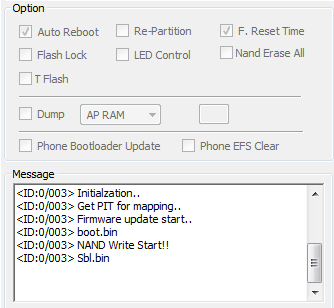 Der Fortschritt der Firmware kann im Protokollfenster überwacht werden, wobei die Firmware des Smartphones zwischen 3 und 15 Minuten dauert. 11.
Am Ende der Operation sollte alles im Protokollfenster erscheinen, wenn alles gut gegangen ist.
Der Fortschritt der Firmware kann im Protokollfenster überwacht werden, wobei die Firmware des Smartphones zwischen 3 und 15 Minuten dauert. 11.
Am Ende der Operation sollte alles im Protokollfenster erscheinen, wenn alles gut gegangen ist. inschrift Alle Threads sind abgeschlossen. (Erfolg 1 / Fehler 0).
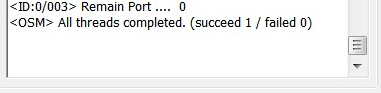 Das Telefon muss manuell neu gestartet werden, indem Sie die Taste gedrückt halten Macht bis der Bildschirm ausgeschaltet wird. Das anfängliche Laden des Geräts kann bis zu 5 Minuten dauern.
Das Telefon muss manuell neu gestartet werden, indem Sie die Taste gedrückt halten Macht bis der Bildschirm ausgeschaltet wird. Das anfängliche Laden des Geräts kann bis zu 5 Minuten dauern.  Nach dem Herunterladen des Telefons ist es vollständig einsatzbereit.
Achtung! Alle Handlungen, die Sie auf eigenes Risiko tun. Installieren Sie das System nicht neu - ohne Grund. Wenn Sie Fragen haben, fragen Sie sie -
Nach dem Herunterladen des Telefons ist es vollständig einsatzbereit.
Achtung! Alle Handlungen, die Sie auf eigenes Risiko tun. Installieren Sie das System nicht neu - ohne Grund. Wenn Sie Fragen haben, fragen Sie sie -
















